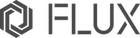ador 2W赤外線レーザーモジュールのキャリブレーション方法
事前に通常のカメラキャリブレーション(カメラの校正)を行った上で以下に進んでください
1
1. Beam Studioソフトウェアバージョンがv2.2.15-beta以上である事を確認します
確認方法
Windows:Beam Studioソフトウェア内「ヘルプ」から「Beam Studioについて」をクリック
Mac:Beam Studioから「Beam Studioについて」をクリック
2
2. 本体と接続されている事を確認後、Beam Studioソフトウェア内「マシン」>「筐体名」>「赤外線モジュールを校正」をクリックします

3
3. Beam Studio内のガイダンスに従い、黒アクリルを作業エリアの中央に置きます

黒い紙では見えずらいため、黒アクリルを使用してください

4
4. レーザーヘッドを手動でコピー紙の上へ移動した後、本体タッチパネル左下にある「AF」アイコンを3秒間押し、高さ調節を行います
※ 高さ調節は本体左手前のフォーカスボタンをダブルクリックし、行う事も可能です


オートフォーカスの使用方法
オートフォーカスの使用方法には「タッチパネルのAFボタンを長押しする」、「本体上面ボタンをダブルクリックする」の2つの方法があります。
A.タッチパネルを使用する
本体タッチパネル左下のAFアイコンを3秒長押しします。


B.本体左上面にあるボタンをダブルクリックします


5
5. キャリブレーション開始
蓋を閉め、「彫刻開始」をクリックすると本体が彫刻を行い、加工結果と赤い十字線が表示されます

6
6. 位置調整
X、Yの値を赤枠の矢印ボタンをクリックし、赤い十字線の位置を調整します。彫刻された線と完全に重なるように調節した後、「完了」をクリックします